Facebookストーリーの作成方法

Facebookストーリーは作成するのがとても楽しいです。Androidデバイスとコンピュータでストーリーを作成する方法を紹介します。

Androidの通話を録音する必要がある場合、最も速くて簡単な方法は、組み込みの通話レコーダーを使用することです。電話に応答し、[録音]ボタンをタップすると、残りは電話が処理します。しかし、このオプションが利用できない場合や、電話を切った後に使用できるオーディオ録音がないことがあります。以下では、これらの通話録音の問題の原因と、それを修正する方法について詳しく解説します。
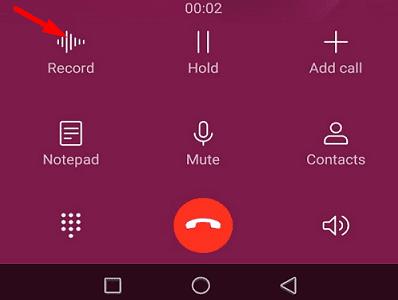
通話録音にはいくつかの要件や制限があります。以下に最も重要なものを表形式でリストします。
| 要件 | 詳細 |
|---|---|
| OSバージョン | Android9以降が必要です。古いバージョンを使用している場合は、更新を確認してください。 |
| 通話アプリの更新 | 最新の電話アプリバージョンをインストールする必要があります。詳細はこちらを参照してください。 |
| デバイス対応 | デバイスと通信キャリアが通話録音機能をサポートしている必要があります。 |
| 地域制限 | 居住地域によっては、この機能が利用できない場合があります。 |
⇒クイックノート:電話を録音していることを相手に通知することを忘れないでください。居住地によっては、相手に通知せずに録音することが違法な可能性があります。
設定メニューを開き、アプリを選択し、すべてのアプリから電話アプリを見つけて、ストレージをタップします。キャッシュをクリアを押して、問題が解決されたか確認してください。
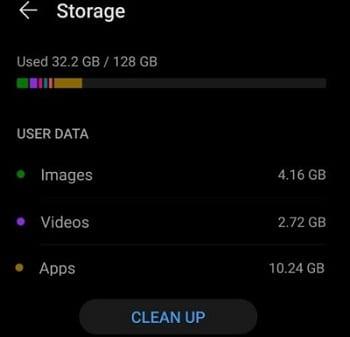
Android 11以降を利用している場合は、ユーザー補助設定に移動し、通話レコーダーオプションを有効にします。
古いアプリが影響する可能性があるため、Playストアアプリを開いて、マイアプリとゲームからすべての更新を適用してください。
問題が解決しない場合は、サードパーティのアプリをインストールしてみてください。Playストアで「通話録音」と入力して最適なアプリを見つけてください。
例として、Cube ACRなどを使用する場合は、オーディオソースを音声認識に設定する必要があります。
Androidで通話を録音できない原因は複数あります。スマートフォンがこの機能をサポートしているか確認し、必要に応じてキャッシュをクリアし、更新をインストールしてください。最後に、使用しているAndroid向けの優れたコールレコーダーアプリがあれば、コメントで教えてください。
Facebookストーリーは作成するのがとても楽しいです。Androidデバイスとコンピュータでストーリーを作成する方法を紹介します。
WindowsおよびAndroidデバイス用の簡単な手順で、Firefoxの自動入力から保存された情報を削除します。
Google Playには多くの素晴らしいアプリがあり、サブスクリプションを登録せずにはいられません。しかし、それが増えると、Google Playのサブスクリプションを管理する必要が出てきます。
Androidのダウンロード履歴を削除することで、ストレージスペースが増えます。以下の手順を実行してください。
広告を見ることに問題がない場合もありますが、時折、広告が煩わしくなることもあります。この文章では、Android用Microsoft Edgeブラウザで広告ブロッカーを有効にする方法を紹介します。
「クッキー」という言葉を聞くと、チョコチップのクッキーを思い浮かべるかもしれません。しかし、ブラウザで見つけることができるクッキーもあり、Android用Operaブラウザのクッキー設定を簡単に行える方法を紹介します。
広告は、あなたが必要としているディールやサービスを知らせてくれるため、役立つことがあります。しかし、制御を失い、煩わしくなることもあります。Opera for Androidで自分好みに広告ブロッカーを設定する方法を学びましょう。
Androidデバイスでのアプリの自動起動を永久に防ぐための二つの解決策を示すチュートリアルです。
Androidデバイスで広告ブロッカーを有効にし、Kiwiブラウザの侵入型広告オプションを最大限に活用する方法。
このチュートリアルでは、Google メッセージングアプリを使用して Android デバイスからテキストメッセージを転送する方法を説明します。
任意のブラウザでホームページを開くと、自分の好きなものが見たいと思います。異なるブラウザを使用し始めると、好みに合わせて設定したくなります。この詳細な手順でAndroid用Firefoxのカスタムホームページを設定し、どれほど迅速に行えるかを見てみましょう。
ダークモードを使用することには利点があります。たとえば、目の疲れを軽減し、画面を見るのがはるかに簡単になります。この機能は、Edgeブラウザのダークモードを有効にすることで、バッテリーの寿命を延ばします。これらの手順を使ってみてください。
Android OSでスペルチェック機能を有効または無効にする方法。
Googleアシスタントをオフにする手順を確認し、すぐに安らぎを得ましょう。Googleがいつも聞いているのを気にしないで済むように、Googleアシスタントを無効にします。
Android用Operaでデフォルトの検索エンジンを変更し、自分の選択肢を楽しんでください。最も迅速な方法を発見できます。これらの簡単な手順で、Android用Operaブラウザが使用するデフォルトの検索エンジンを変更します。
Androidのダークモードを設定すると、目に優しいテーマが得られます。暗い環境でスマートフォンを使用する必要がある場合、通常のライトモードでは目が疲れることがあります。オペラブラウザのダークモードを使用してエネルギーを節約し、ダークモードの設定方法を確認しましょう。
Samsung Galaxy Tab S9タブレットでデベロッパーオプションとUSBデバッグを有効にする方法について説明するチュートリアルです。
ウェブプレーヤー、Android、WindowsアプリでSpotifyの再生履歴を表示する方法を確認するためのステップを説明します。
Google MeetはZoomなどの他のビデオ会議アプリに対する優れた代替手段です。機能は異なりますが、無制限の会議やビデオと音声のプレビュー画面などの優れた機能を利用できます。GmailのページからGoogle Meetセッションを開始する方法を学びましょう。
Androidデバイスにロック画面を設定すると、PIN入力画面の下部に緊急通報ボタンが表示されます。
Facebookストーリーは作成するのがとても楽しいです。Androidデバイスとコンピュータでストーリーを作成する方法を紹介します。
このチュートリアルでは、Google Chrome と Mozilla Firefox での自動再生される迷惑な動画を無効にする方法を学びます。
Samsung Galaxy Tab S8が黒い画面で固まってしまい、電源が入らない問題を解決します。
Fireタブレットでメールアカウントを追加または削除しようとしているですか?この包括的ガイドでは、プロセスをステップバイステップで説明し、お気に入りのデバイスでメールアカウントを迅速かつ簡単に管理する方法をお教えします。見逃せない必見のチュートリアルです!
Androidデバイスでのアプリの自動起動を永久に防ぐための二つの解決策を示すチュートリアルです。
このチュートリアルでは、Google メッセージングアプリを使用して Android デバイスからテキストメッセージを転送する方法を説明します。
Android OSでスペルチェック機能を有効または無効にする方法。
Samsungが新しい旗艦タブレットのラインナップを発表したとき、注目すべき点がたくさんありました。 Galaxy Tab S9とS9+は、Tab S8シリーズに期待されるアップグレードをもたらすだけでなく、SamsungはGalaxy Tab S9 Ultraも導入しました。
Amazon Kindle Fireタブレットで電子書籍を読むのが好きですか? Kindle Fireで本にメモを追加し、テキストをハイライトする方法を学びましょう。
Samsung Galaxy Tab S9タブレットでデベロッパーオプションとUSBデバッグを有効にする方法について説明するチュートリアルです。





















じょー -
まさにその通り!私も何度も通話録音に挑戦して失敗しました。法律について知ることが大切ですね
たまごっち -
今まで知らなかったことがたくさんありました。法律のこと、もっと知りたいな
けんた -
もっと効率的に通話録音できるアプリがあればいいのにね。楽しみにしています。
ナナ -
この記事を読んで、いかに通話録音が複雑な問題であるか気付きました。法律がこんなに厳しいとは。
ジャスティン -
カジュアルな議論で盛り上がるのもいいですね。みんなの意見を聞くのが楽しいです
りょうこ -
Androidの通話録音機能が制限されているのは本当に残念です。もっと自由に使えるようになればいいのに
ひろみ -
通話録音、私にとって必要な機能です。法律が変わったらいいのに
っぴー -
おっしゃる通り!私も通話録音ができない理由についてずっと悩んでいました。これでスッキリ
タカシ -
通話録音ができない理由、すごく参考になりました!特に警察の規制について知りませんでした。
ユウスケ -
Androidの通話録音、なんでこんな仕組みなんだろう。もっと簡単にできる方法はないのかな?
さくらこ -
こういう記事はとても助かります。私も友達にシェアします
Momoちゃん -
とても面白い記事でした!たまにはこういう内容もいいですね。シェアします
ゆきみ -
個人的な体験から、通話録音はビジネスに役立つと思う。もっと自由に使えるようになればいいのに
コウイチ -
通話録音ができないのが惜しい!便利なアプリがたくさんあるのに、残念です
あいこ -
通話録音の問題、本当に困っていました。この記事を読んで理解できたので、感謝します
ゆうき -
法律が絡むと、こういうことになるんですね。Androidの通話録音が使えない理由がしっかり分かりました!
ヒロシ -
通話録音ができないのは不便だけど、納得できる理由があってよかったです。
まお -
法律の壁があるけど、やっぱり便利な機能ですね。少し残念です
たけし -
おもしろい!なぜ日本ではこの機能が制限されているのか、納得できました。もう少し情報が欲しいな
ナナコ -
私が使っているアプリも録音機能がないです。すごく不便ですね、改善してほしいです
Kenta93 -
この内容を知ったばかりです!本当に必要な情報でした。ありがとう、作者さん!
たつや -
この演説形式が大好きです!法律のこと、もっと詳しく説明してほしいです。
くらげ -
通話録音に関する情報をもっと知りたかったので、この記事は本当に嬉しいです。ありがとうございます
すずき -
このテーマは本当に重要だと思います。もっと皆が知るべきことですね
ミキ -
日本では個人情報の保護が厳しいから仕方ないのかもね。でも、もう少し緩和されてほしいな